MS Excel uporabnikom pomaga pri zapisovanju podatkov v obliki vrstic in stolpcev in nato na njih izvaja različne analize. Gotovo je bilo opaziti, da se, ko poskušate odpreti več kot eno datoteko v Excelu, ne odprejo v ločenih oknih. Naenkrat je vidna samo ena datoteka, nato pa morate preklapljati med različnimi okni Excel z uporabo Preklopi Windows možnost v Ogled zavihek.
Če ste eden izmed njih, ki je pri večini opravil, ki se izvajajo, odvisen od Excela, boste morda morali lahko odprete in dostopate do dveh Excelovih datotek v različnih oknih, da si hkrati ogledate njihovo vsebino čas.
V tem članku smo razpravljali o načinu odpiranja dveh ali več Excelovih datotek v ločenih oknih.
Dodajte zavihek Office v Excel
Za to metodo boste morali namestiti dodatek/razširitev za Excel klical Zavihek Pisarna. Ta pripomoček ima možnost odpiranja preglednic v novem oknu.
1. Kliknite na to povezava za prenos preskusne različice Zavihek Office za Windows.
Opomba: Na voljo je z enomesečno brezplačno preskusno različico, po kateri jo boste morali kupiti, če jo želite uporabljati.
2. Pojdite na lokacijo, kjer je ta datoteka prenesena. Dvojni klik na tej nastavitvi, da začnete postopek namestitve.
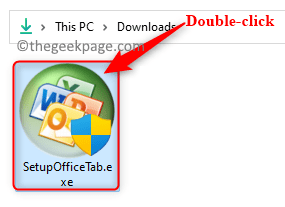
OGLAŠEVANJE
Kliknite na da ko vas pozove Nadzor uporabniškega računa.
Sprejmite licenčno pogodbo za končnega uporabnika. Nato kliknite na Namestite.
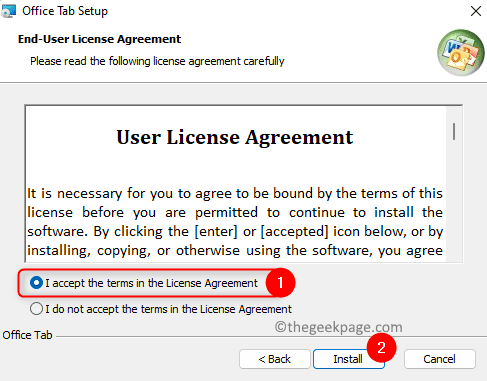
Počakajte, da se namestitev zaključi.
3. Ko je zavihek Office nameščen, odprite katerega koli Excel mapa.
Nato kliknite na mapa meni na traku na vrhu.
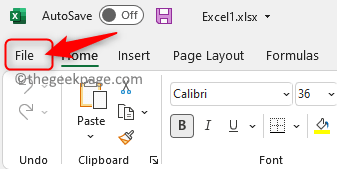
Izberite PisarnaTab na levi plošči.
Kliknite na Zavihki za možnosti Excel na desni strani.
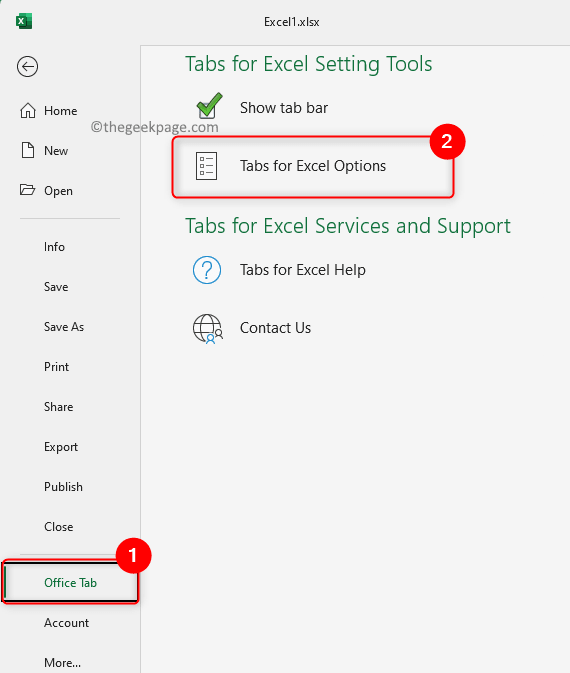
4. V oknu, ki se odpre, izberite Splošno in položaj zavihek.
tukaj, počistite potrditveno polje polje poleg možnosti Način z enim oknom.
Kliknite na V REDU.

5. Zaprite datoteko Excel.
Zdaj odprite dva različna delovna zvezka ki si jih želite ogledati v ločenih oknih.
Boš videl alternativni zavihki za ločene Excelove liste.
Desni klik na zavihku preglednice in izberite možnost Odpri v novem oknu v kontekstnem meniju.

Excelovi listi se bodo zdaj odprli v ločenih oknih. Nato lahko povlečete okna levo in desno od namizja, da si ogledate vsebino obeh listov.
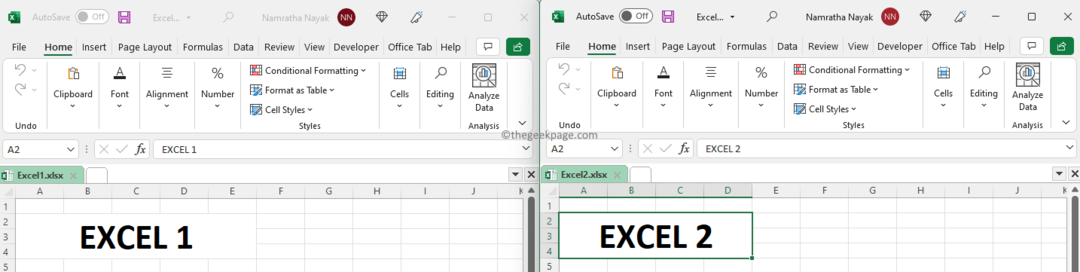
to je to.
Hvala za branje.
Ali se vam je ta članek zdel koristen pri odpiranju dveh Excelovih listov v več oknih? Komentirajte spodaj in nam sporočite svoje mnenje.
Korak 1 - Prenesite orodje za popravilo računalnika Restoro od tukaj
2. korak - Kliknite Začni skeniranje, da samodejno poiščete in odpravite katero koli težavo z računalnikom.


